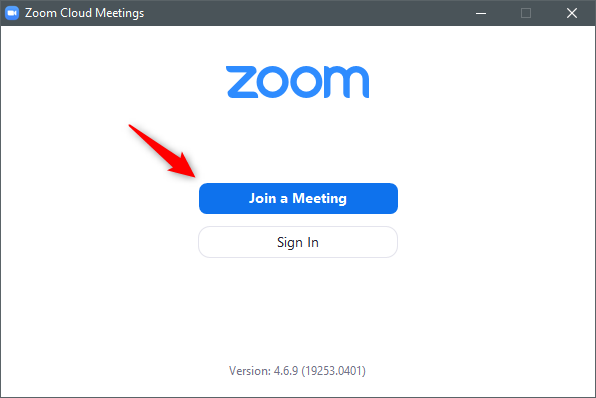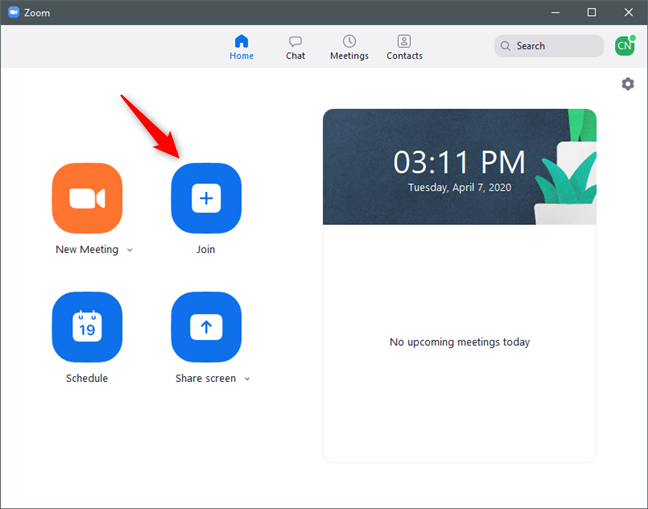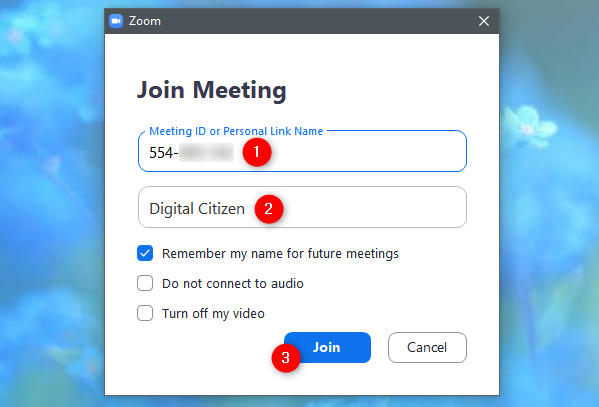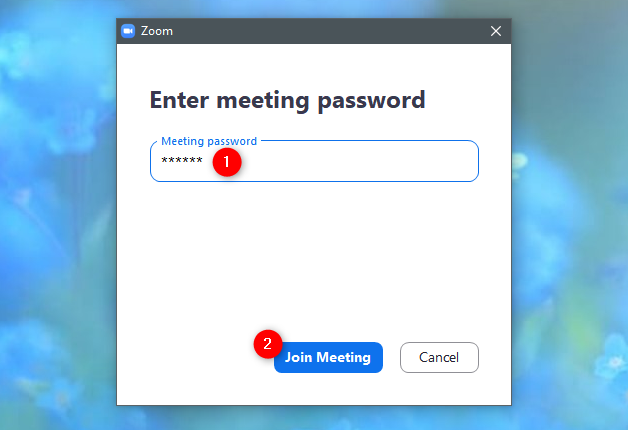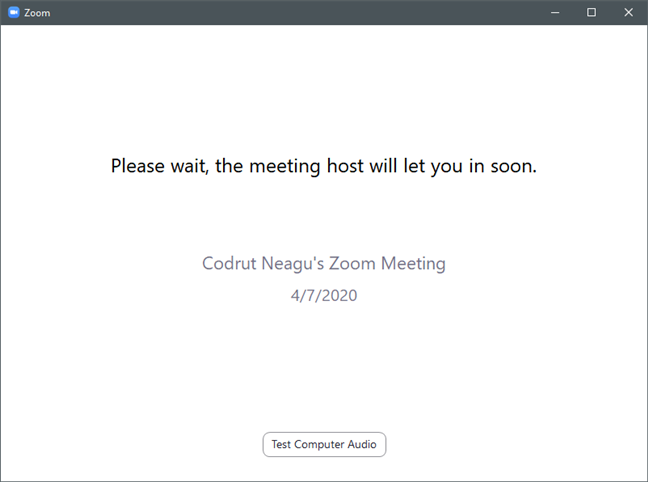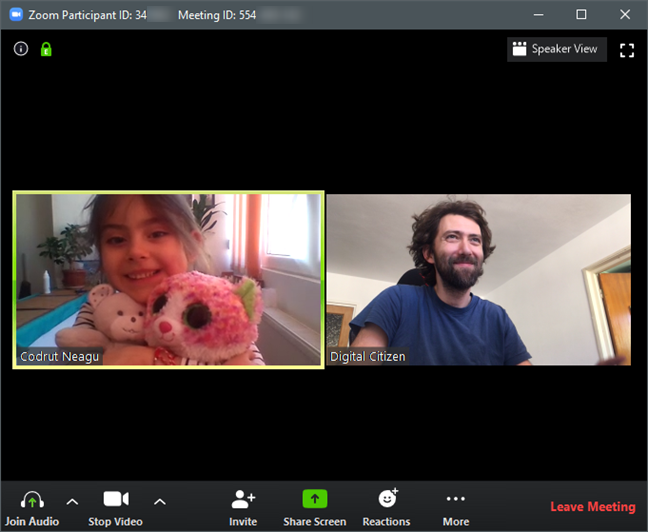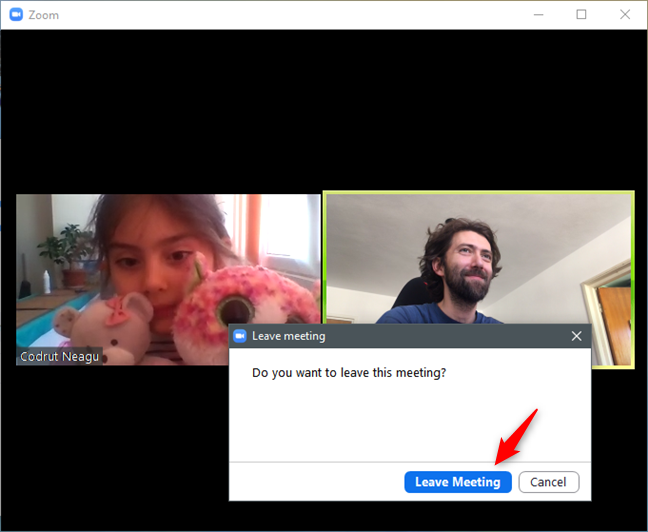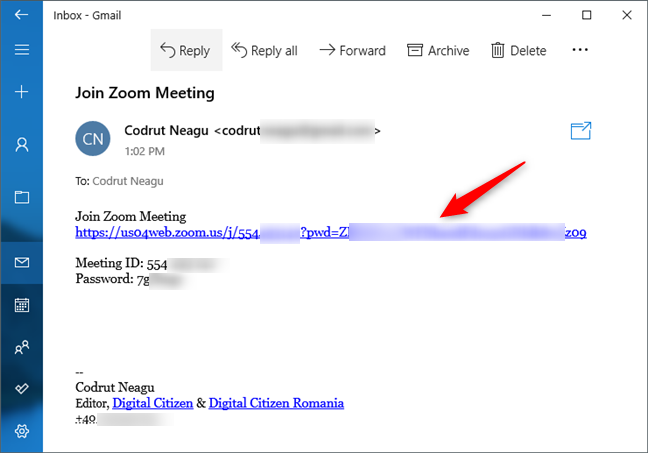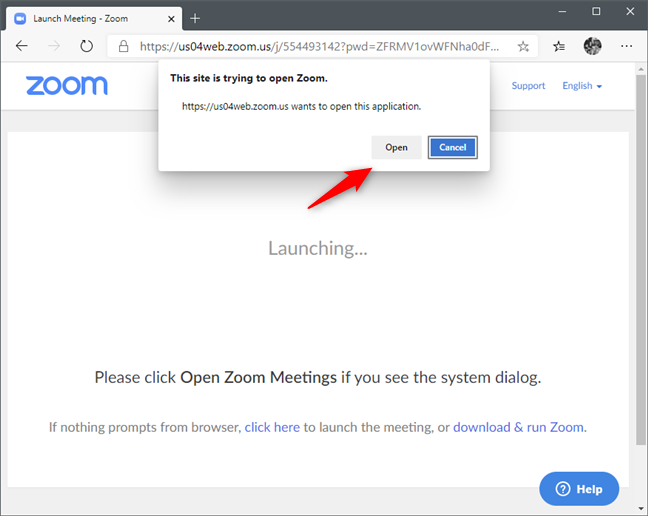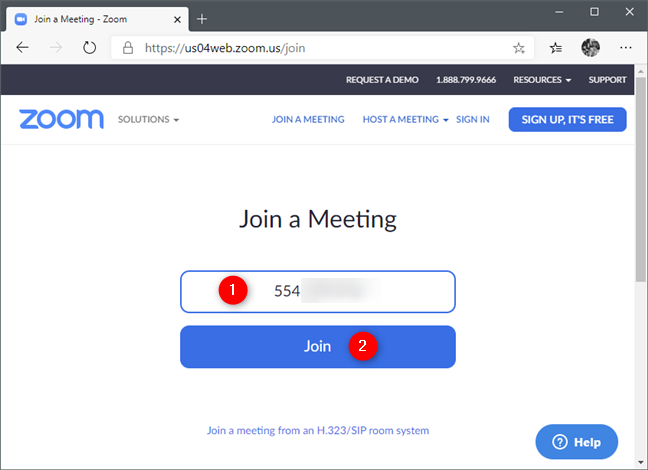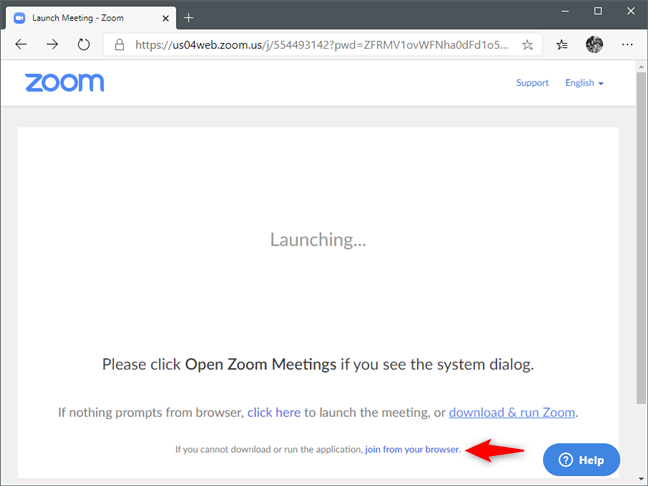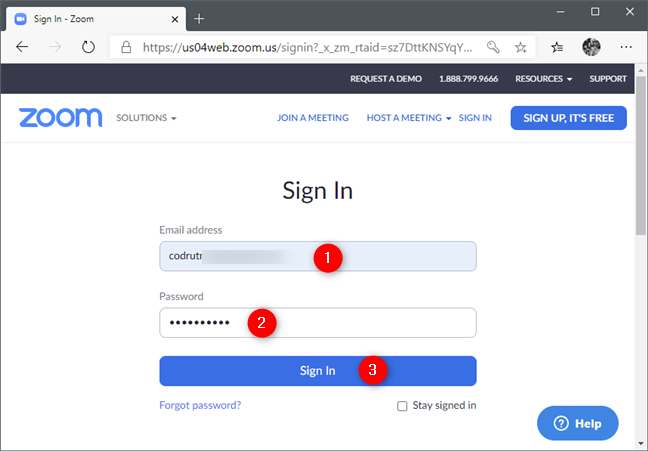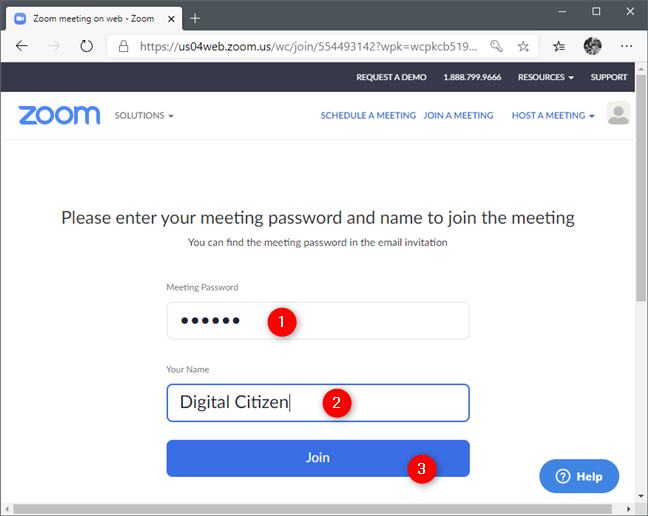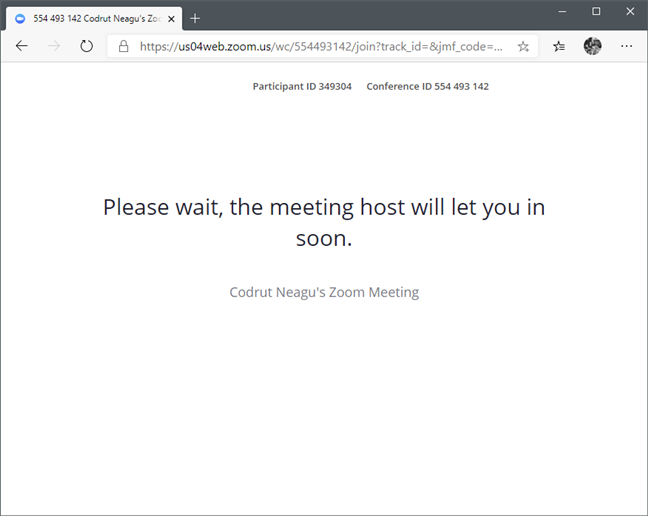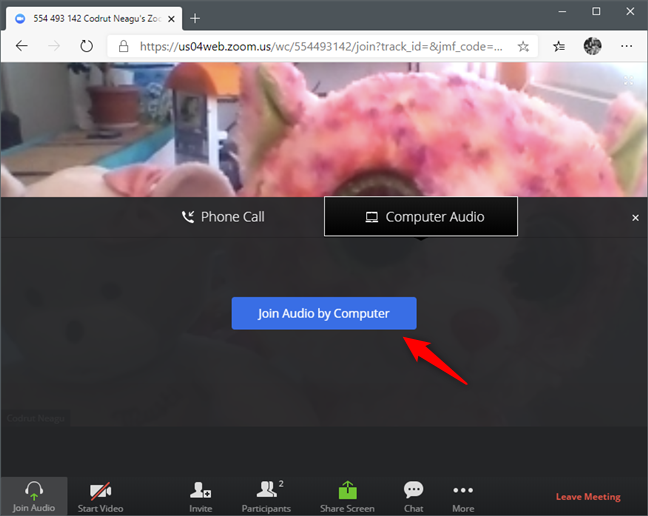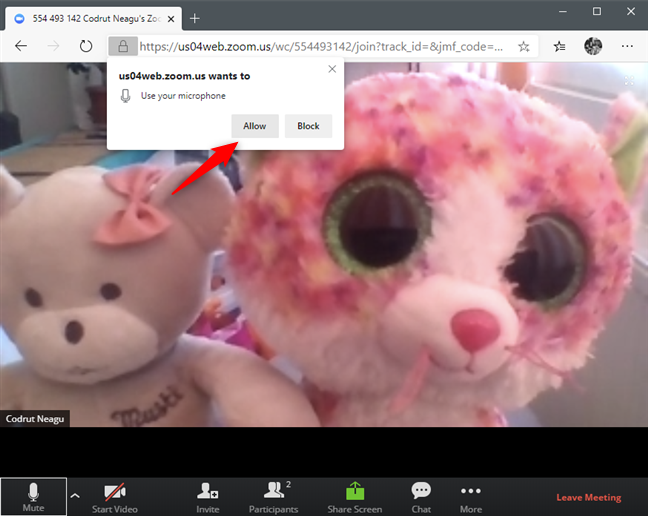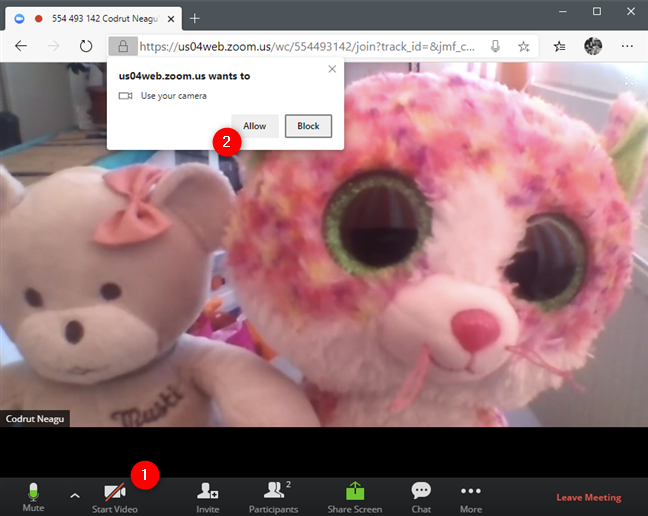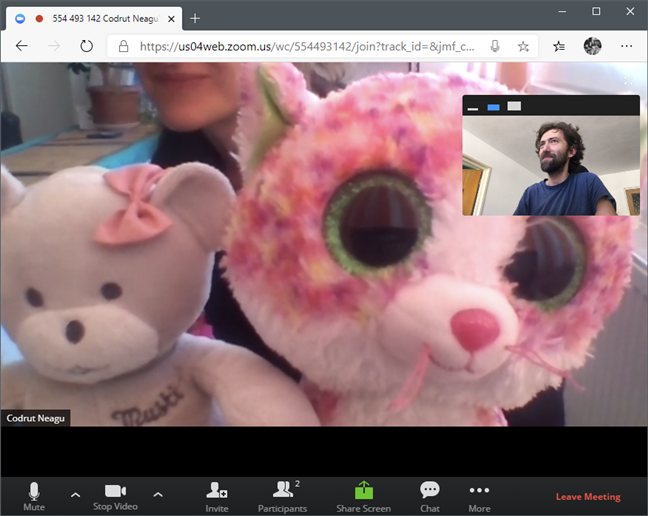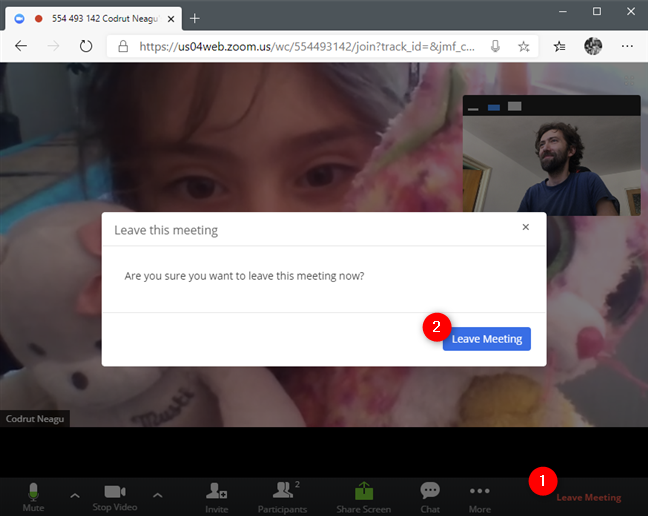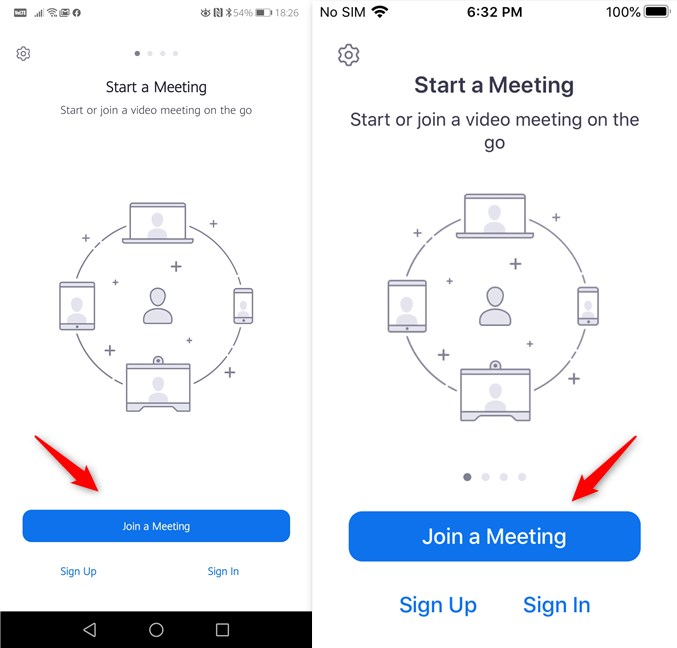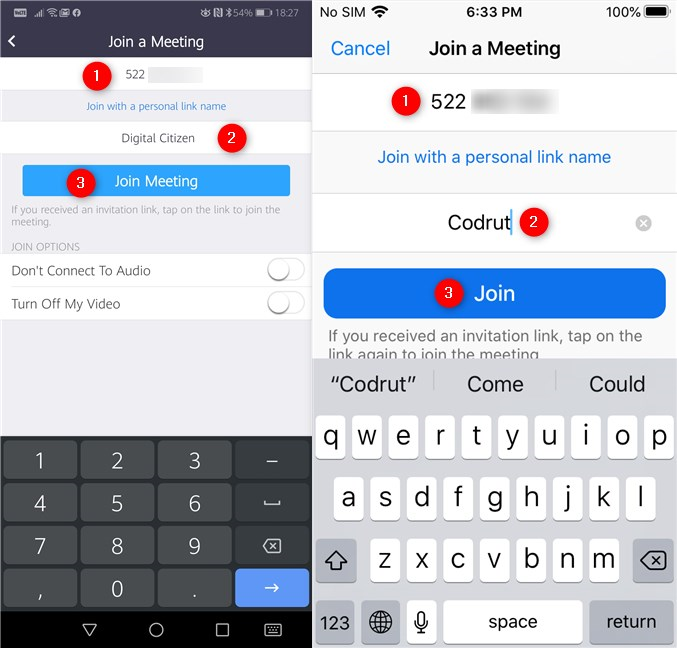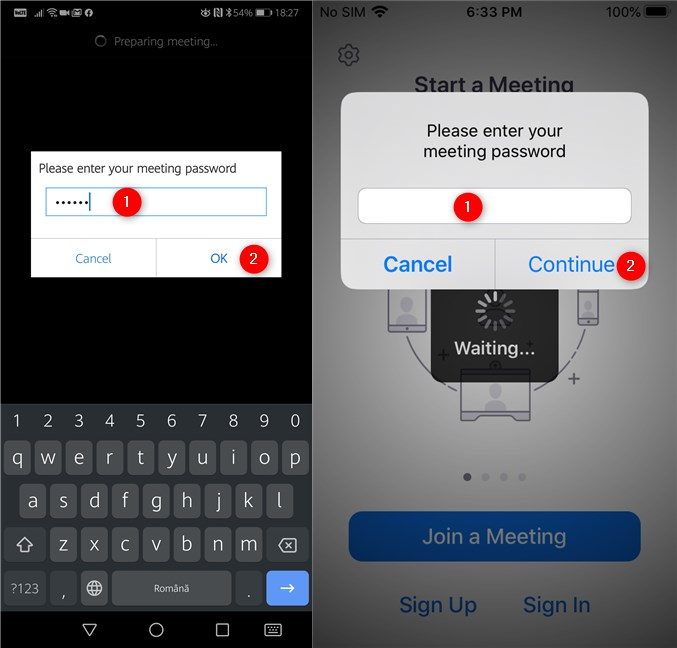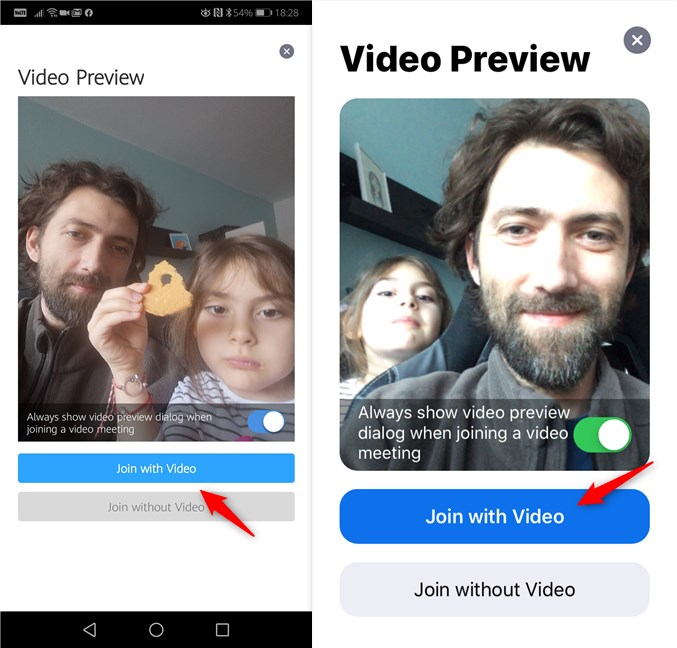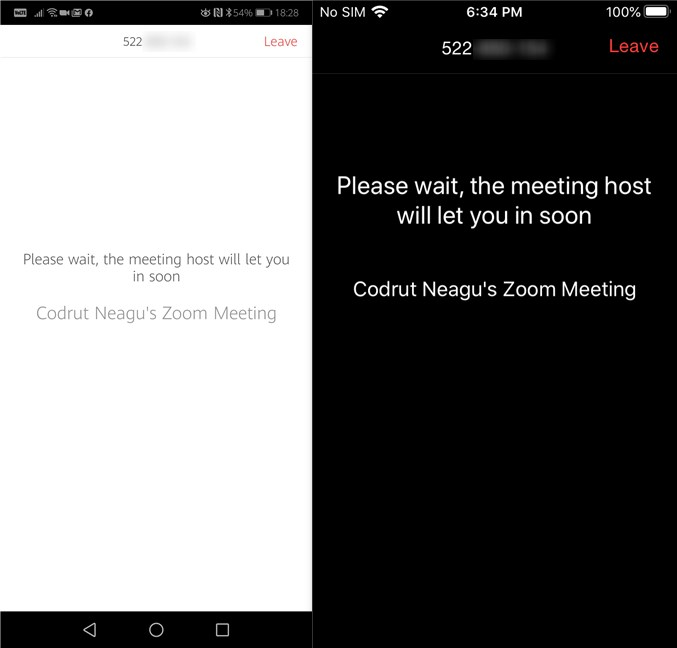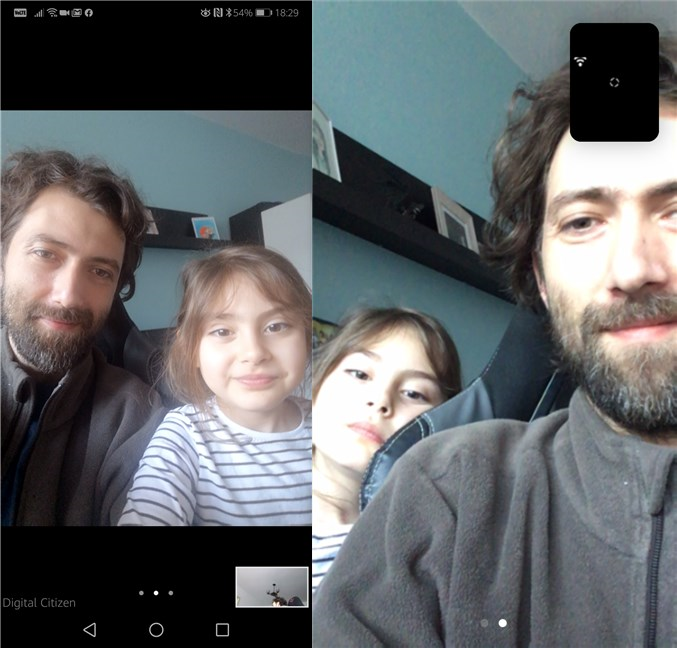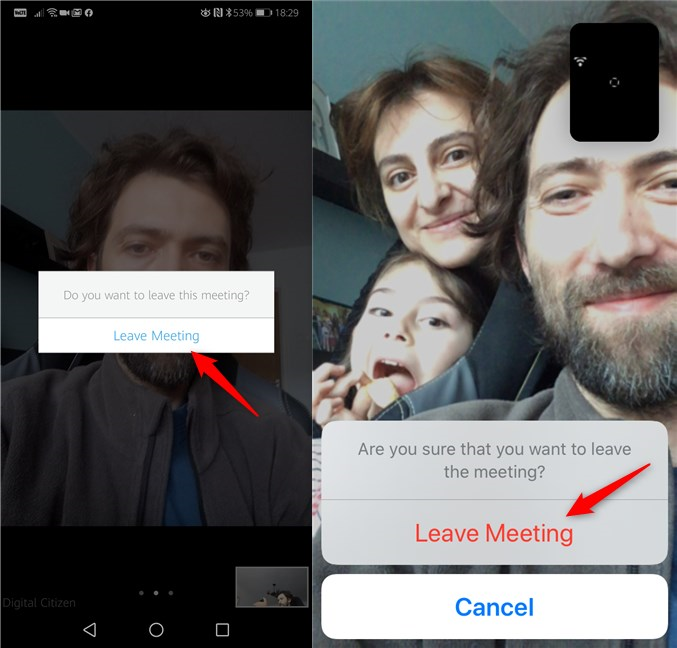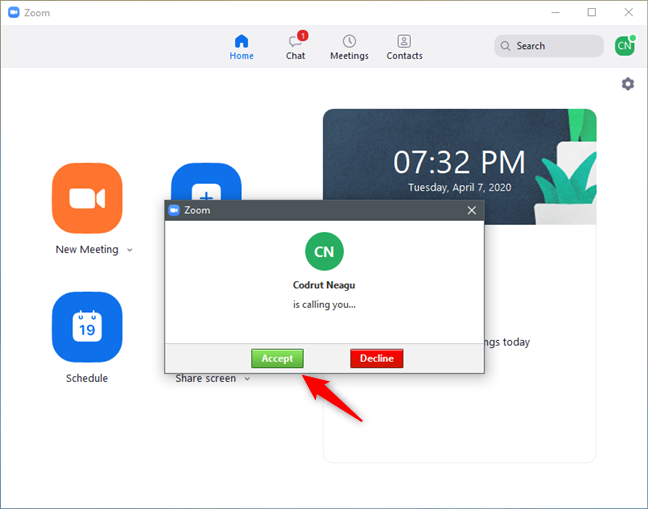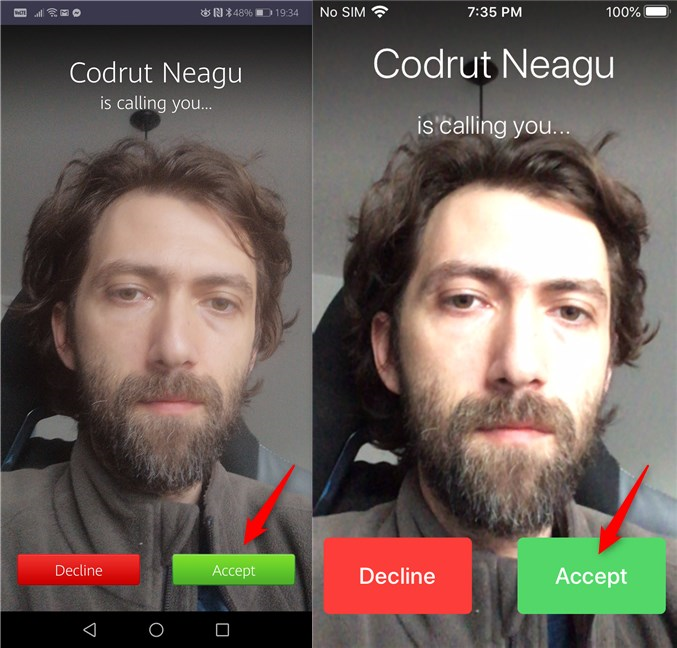Alors que de plus en plus de personnes commencent à travailler depuis leur domicile, les réunions en ligne deviennent également une nécessité. Heureusement, il existe de nombreux services qui vous permettent de rencontrer en ligne vos collègues de travail, vos partenaires commerciaux et vos amis. L'une des meilleures solutions est Zoom . Si vous avez besoin de rejoindre une réunion sur Zoom, savez-vous comment faire ? Vous vous demandez "Comment rejoindre une réunion Zoom ?", "Ai-je besoin d'un compte Zoom pour rejoindre une réunion ?" ou "Comment puis-je rejoindre une réunion Zoom par téléphone ?". Découvrez les réponses à toutes ces questions, et plus encore, dans ce tutoriel :
Contenu
- Ce que vous devez savoir avant de rejoindre une réunion Zoom
- 1. Comment rejoindre une réunion Zoom depuis l'application Zoom Cloud Meetings sur un PC Windows ou un Mac
- 2. Comment rejoindre une réunion Zoom à partir d'un navigateur Web sur un PC Windows ou un Mac, lorsque le client de bureau Zoom est installé
- 3. Comment rejoindre une réunion Zoom à partir d'un navigateur Web sur un PC Windows ou un Mac, sans installer le client de bureau Zoom
- 4. Comment rejoindre une réunion Zoom depuis un appareil Android ou un iPhone/iPad
- 5. Comment rejoindre une réunion Zoom lorsque vous êtes déjà en ligne dans l'application Zoom, sur n'importe quelle plateforme
- 6. Comment rejoindre une réunion Zoom par téléphone uniquement
- Quelle est votre façon préférée de rejoindre les réunions Zoom ?
Ce que vous devez savoir avant de rejoindre une réunion Zoom
Pour rejoindre une réunion Zoom, vous devez connaître son identifiant et son mot de passe, que vous pouvez obtenir auprès de la personne qui l'héberge. L'hôte d'une réunion Zoom peut vous envoyer l'identifiant et le mot de passe par de nombreux moyens, y compris, mais sans s'y limiter, l'e-mail, le chat, les messages ou l'invitation directe à Zoom. Ainsi, quelle que soit la manière dont l'hôte vous envoie l'invitation, vous devez disposer d'un lien ou d'un identifiant et d'un mot de passe de réunion Zoom. Par exemple, si vous recevez l'invitation par courrier, cela ressemble à ceci :
Invitation à une réunion Zoom envoyée par e-mail
La deuxième chose à garder à l'esprit est que vous pouvez normalement rejoindre une réunion Zoom sans vous connecter à votre compte Zoom ou même si vous n'avez pas de compte Zoom. Vous pouvez le faire depuis l'application Zoom sur votre PC ou votre appareil mobile, mais vous devez d'abord installer l'application. Il est possible de rejoindre une réunion Zoom depuis un navigateur Web, sans installer l'application, mais vous devez avoir un compte Zoom pour le faire. Si vous avez besoin d'aide pour installer Zoom sur votre PC, smartphone ou tablette, ou pour créer un compte Zoom, lisez d'abord ce guide : 2 façons de créer un compte Zoom Meetings .
1. Comment rejoindre une réunion Zoom depuis l'application Zoom Cloud Meetings sur un PC Windows ou un Mac
Ouvrez l' application Zoom Cloud Meetings sur votre PC Windows ou Mac. Ensuite, cliquez ou appuyez sur " Rejoindre une réunion" si vous souhaitez vous joindre sans utiliser de compte Zoom, ou appuyez sur le bouton Se connecter si vous souhaitez d'abord vous connecter à votre compte Zoom.
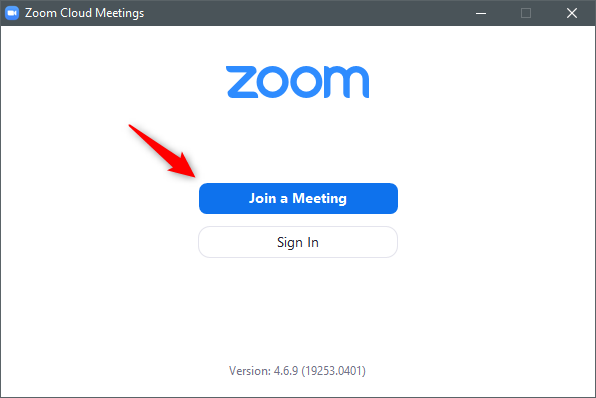
Le bouton Rejoindre une réunion de l'application Zoom Cloud Meetings sous Windows
Si vous avez choisi de vous connecter à votre compte Zoom, cliquez ou appuyez sur Rejoindre . Si vous avez choisi de rejoindre une réunion sans vous connecter, cette étape est ignorée.
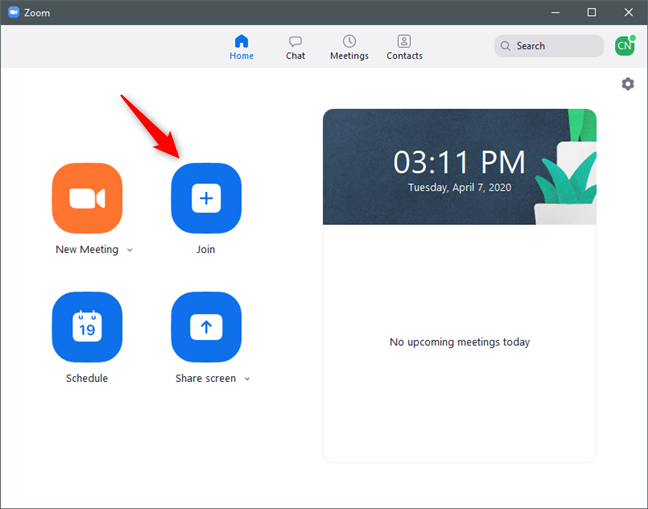
Le bouton Rejoindre de l'interface de l'application Zoom
Zoom ouvre maintenant une petite fenêtre appelée Rejoindre la réunion . Sur celui-ci, remplissez le "Meeting ID or Personal Link Name" avec l'ID de la réunion Zoom à laquelle vous souhaitez assister (celui que vous avez reçu dans l'invitation à la réunion Zoom). Ensuite, saisissez le nom que vous souhaitez utiliser, et cochez les options que vous préférez : "Mémoriser mon nom pour les prochaines réunions", "Ne pas se connecter à l'audio", et "Désactiver ma vidéo" . Une fois que vous avez choisi vos paramètres préférés, cliquez ou tapez sur Rejoindre .
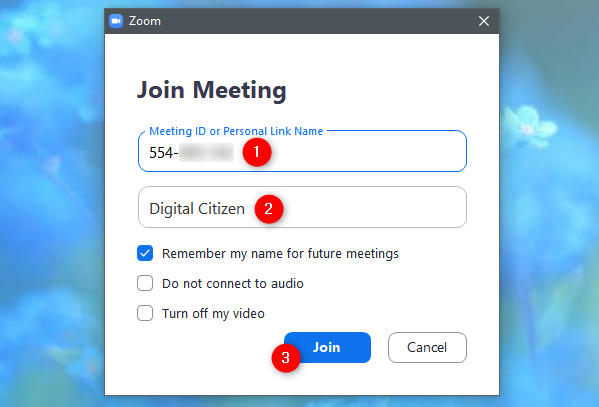
Saisie de l'ID de réunion Zoom et de votre nom
Tapez le mot de passe de la réunion Zoom (que vous avez reçu dans l' invitation de l'hôte ), puis cliquez ou appuyez sur Rejoindre la réunion .
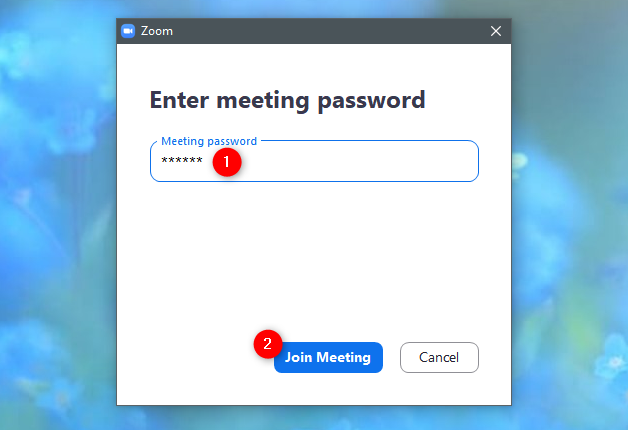
Taper le mot de passe de la réunion Zoom
L'application Zoom envoie votre demande de participation à l'hôte de la réunion, qui doit l'approuver.
Jusqu'à ce qu'il ou elle confirme que vous êtes autorisé à assister à la réunion, Zoom vous demande de "Veuillez patienter, l'hôte de la réunion vous laissera entrer bientôt".
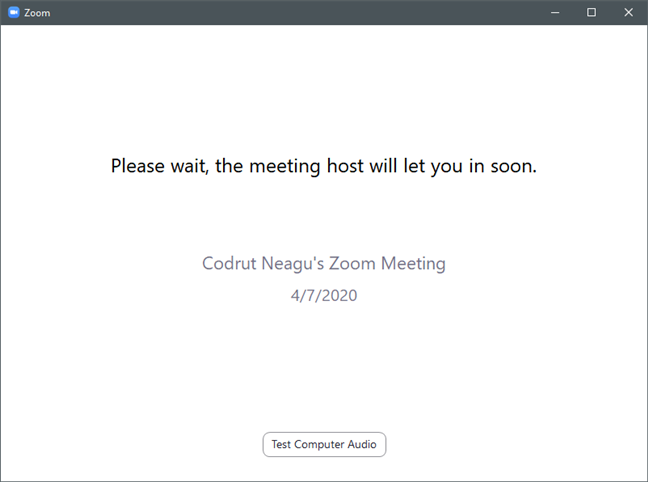
En attendant que l'hôte de la réunion Zoom vous autorise à participer
Lorsque l'hôte confirme que vous pouvez rejoindre la réunion Zoom, vous êtes connecté et vous pouvez voir et parler aux autres participants.
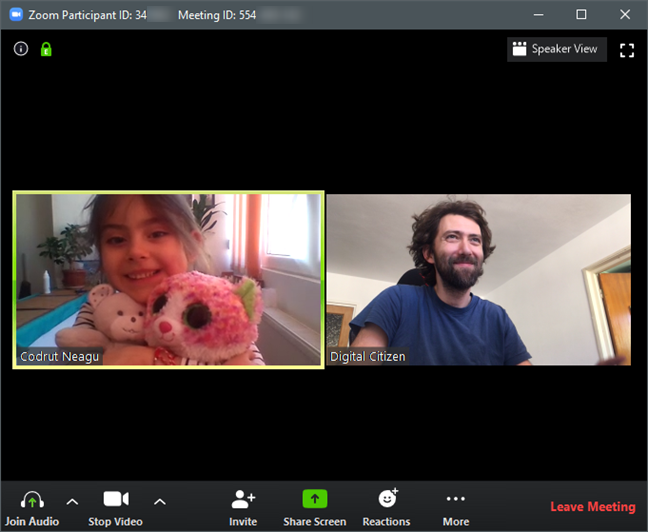
Une réunion Zoom
Si vous souhaitez quitter la réunion, cliquez ou appuyez sur le bouton "Quitter la réunion" dans le coin inférieur droit de l'application Zoom, et choisissez de quitter la réunion lorsqu'il vous demande de confirmer votre choix.
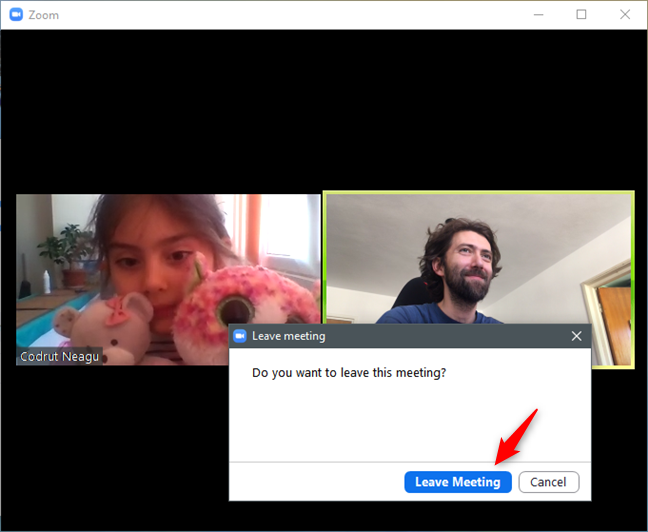
Quitter une réunion Zoom
2. Comment rejoindre une réunion Zoom à partir d'un navigateur Web sur un PC Windows ou un Mac, lorsque le client de bureau Zoom est installé
Si vous préférez, vous pouvez également démarrer le processus de participation à une réunion Zoom à partir d'un navigateur Web. Dans l'invitation à la réunion Zoom reçue de l'hôte, cliquez ou appuyez sur le lien de la réunion.
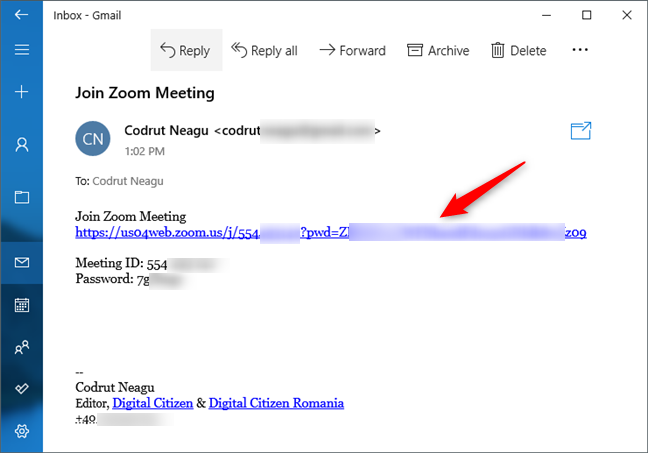
Le lien d'invitation à une réunion Zoom
Cette action ouvre votre navigateur Web par défaut et vous demande automatiquement de lancer l'application Zoom pour rejoindre la réunion. Quel que soit votre navigateur Web, choisissez d' ouvrir l'application Zoom. Notez que vous pouvez également obtenir le même résultat en copiant et en collant le lien d'invitation dans le navigateur Web de votre choix.
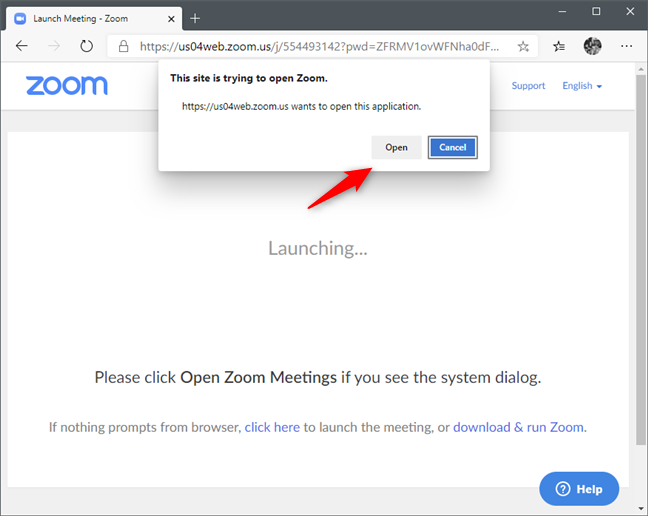
Un navigateur Web vous demandant d'ouvrir le lien de réunion Zoom avec l'application Zoom
Dès que vous cliquez ou appuyez sur Ouvrir , l'application Zoom s'ouvre et lance automatiquement le processus de participation à la réunion à laquelle vous avez été invité. Il n'est pas nécessaire de saisir l'identifiant ou le mot de passe de la réunion Zoom, car ils étaient déjà inclus dans le lien sur lequel vous avez cliqué ou appuyé. Attendez simplement que l'hôte confirme que vous pouvez rejoindre la réunion, puis vous pourrez commencer à parler aux autres participants.
3. Comment rejoindre une réunion Zoom à partir d'un navigateur Web sur un PC Windows ou un Mac, sans installer le client de bureau Zoom
Si vous n'avez pas installé l'application Zoom et si vous ne souhaitez pas non plus l'installer, vous pouvez rejoindre une réunion Zoom directement depuis un navigateur Web. Ouvrez votre navigateur Web préféré et accédez à join.zoom.us . Ensuite, entrez l'ID de la réunion Zoom et appuyez sur Rejoindre .
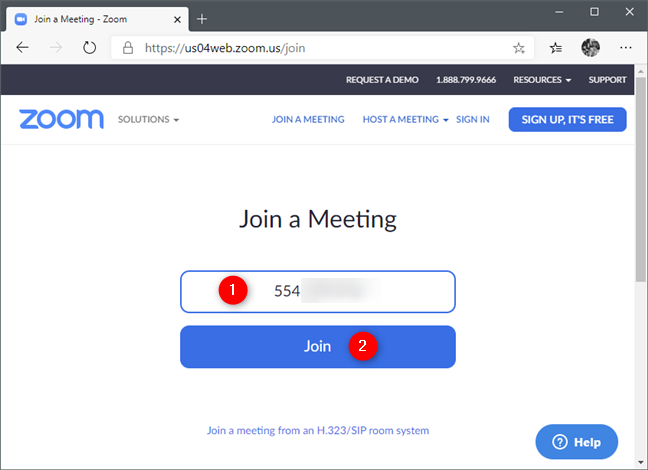
La page Web Rejoindre une réunion sur le site Web de Zoom
Sur la page suivante, vous verrez peut-être un lien appelé "rejoindre à partir de votre navigateur". Si vous le faites, cliquez ou appuyez dessus. Si vous ne le voyez pas, cliquez ou appuyez sur "télécharger et exécuter Zoom" mais annulez le téléchargement lorsque vous êtes invité à enregistrer le fichier d'installation. Cela permet à la page Web d'afficher automatiquement le lien "rejoindre depuis votre navigateur" en bas : cliquez ou appuyez dessus.
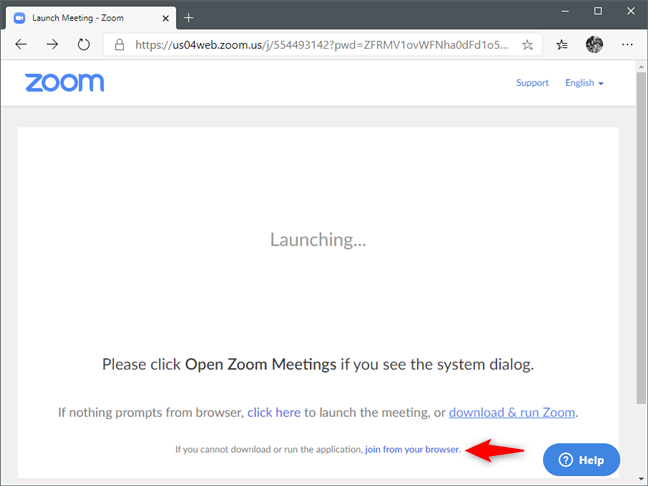
Le lien Rejoindre depuis votre navigateur
Sur la page suivante, saisissez l'adresse e-mail et le mot de passe associés à votre compte Zoom . Ensuite, appuyez sur le bouton Se connecter .
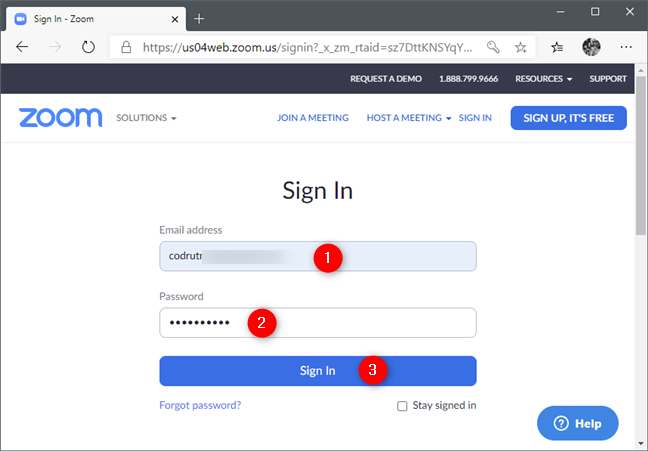
Connexion à votre compte Zoom dans un navigateur Web
Tapez le mot de passe de la réunion Zoom et choisissez un nom pour vous-même. Ensuite, cliquez ou appuyez sur Rejoindre .
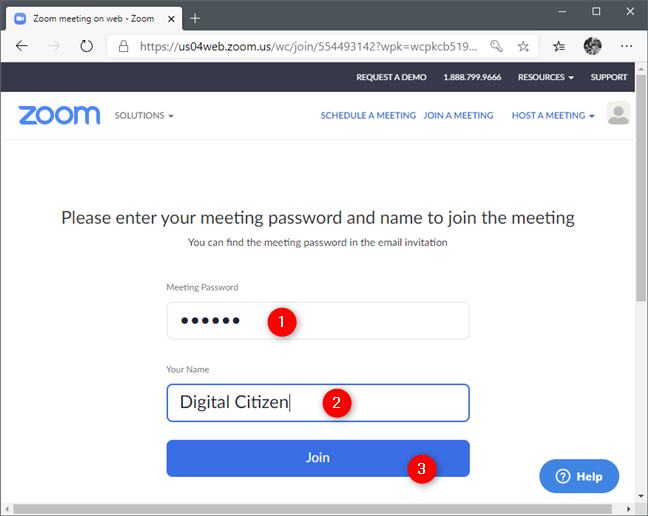
Saisie de l'ID de réunion Zoom et choix de votre nom
Vous devez attendre que l'hôte de la réunion Zoom confirme que vous pouvez assister à la réunion.
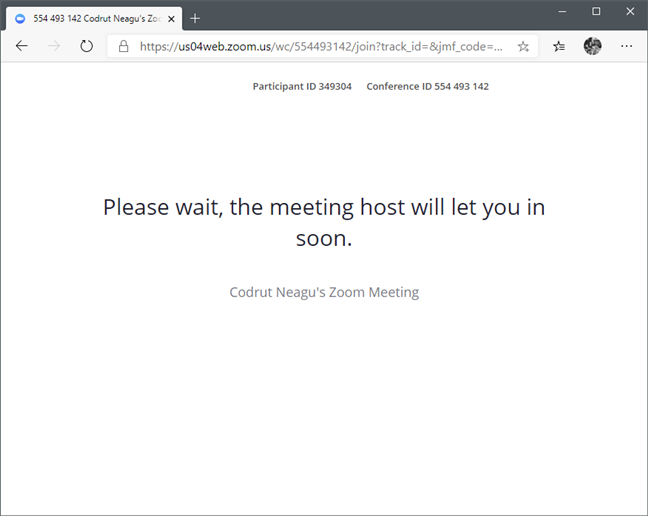
En attendant que l'hôte vous admette à la réunion Zoom
Une fois que l'hôte vous a accepté de rejoindre la réunion, vous pouvez configurer les paramètres audio. Étant donné que vous rejoignez la réunion à partir d'un ordinateur, cliquez ou appuyez sur "Rejoindre l'audio par ordinateur" dans l' onglet Audio de l'ordinateur qui s'affiche.
REMARQUE : Vous pouvez également obtenir d'autres onglets, tels que Appel téléphonique . Si vous n'avez pas de microphone sur votre ordinateur, vous pouvez utiliser votre téléphone fixe ou mobile pour activer le son. Pour utiliser cette fonctionnalité, vous devez appeler les numéros de téléphone Zoom spécifiques et cela peut entraîner des frais supplémentaires.
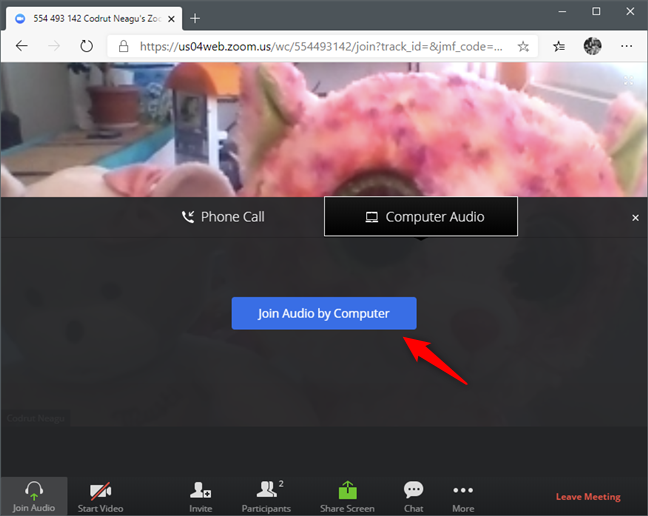
Choisir de rejoindre l'audio par ordinateur dans une réunion Zoom, à partir d'un navigateur
Si vous choisissez Audio de l'ordinateur , votre navigateur Web vous demande de l'autoriser à utiliser votre microphone. Sélectionnez Autoriser si vous souhaitez que les autres participants à la réunion puissent vous entendre.
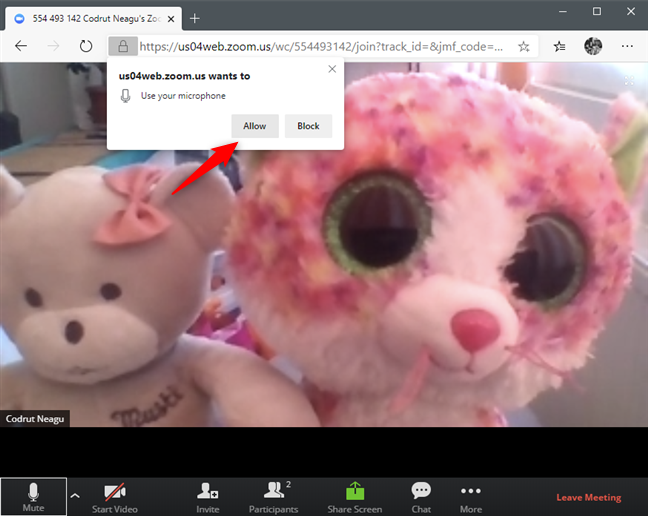
Autoriser le navigateur à utiliser le microphone
Si vous souhaitez également activer la vidéo, cliquez ou appuyez sur le bouton Démarrer la vidéo en bas de la page, puis autorisez votre navigateur Web à utiliser votre caméra.
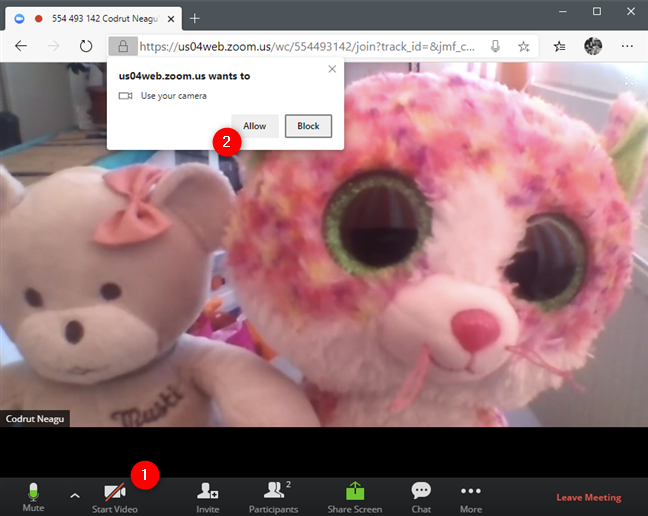
Autoriser le navigateur à utiliser l'appareil photo
Enfin, vous êtes maintenant connecté et vous pouvez voir et commencer à parler avec les autres participants à la réunion Zoom.
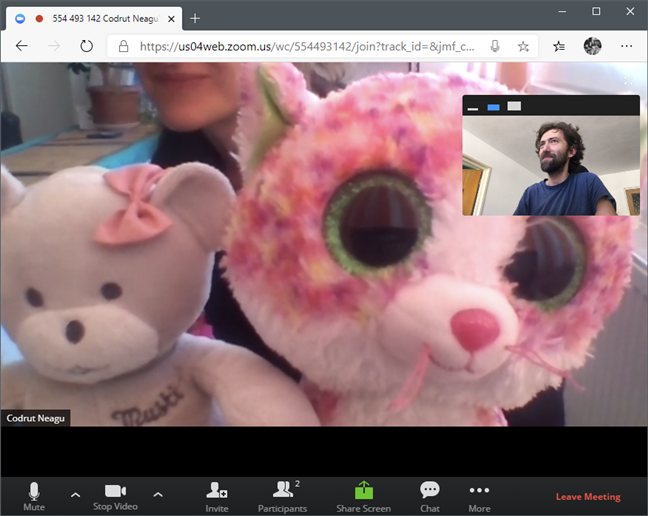
Une réunion Zoom dans un navigateur Web
Lorsque vous souhaitez quitter la réunion Zoom, appuyez sur le lien Quitter la réunion dans le coin inférieur droit de la fenêtre et confirmez que vous souhaitez sortir.
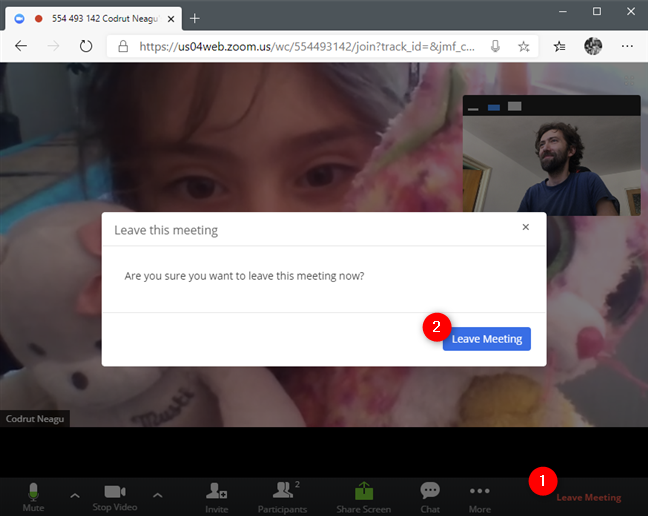
Quitter une réunion Zoom
4. Comment rejoindre une réunion Zoom depuis un appareil Android ou un iPhone/iPad
Les étapes requises pour rejoindre une réunion Zoom sont identiques sous Android et iOS. Dans cette section, nous incluons des captures d'écran prises sur un smartphone Android, ainsi que sur un iPhone. Chaque image contient la capture d'écran Android à gauche et sa capture d'écran correspondante de l'iPhone à droite.
Sur votre appareil mobile Android ou votre iPhone/iPad, ouvrez l' application Zoom . Ensuite, appuyez sur "Rejoindre une réunion" si vous ne souhaitez pas vous connecter à votre compte Zoom. Si vous souhaitez vous connecter, faites-le, puis appuyez sur appuyez sur Rejoindre .
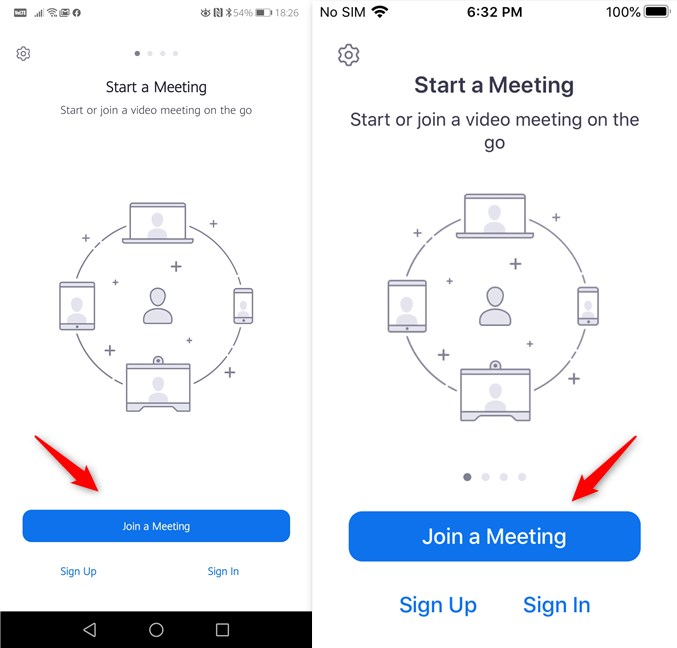
Rejoindre une réunion dans Zoom pour Android et iPhone
Tapez l'ID de la réunion et entrez le nom que vous souhaitez utiliser pour cette réunion. Appuyez ensuite sur Rejoindre la réunion si vous utilisez un appareil Android ou sur Rejoindre si vous utilisez un iPhone/iPad.
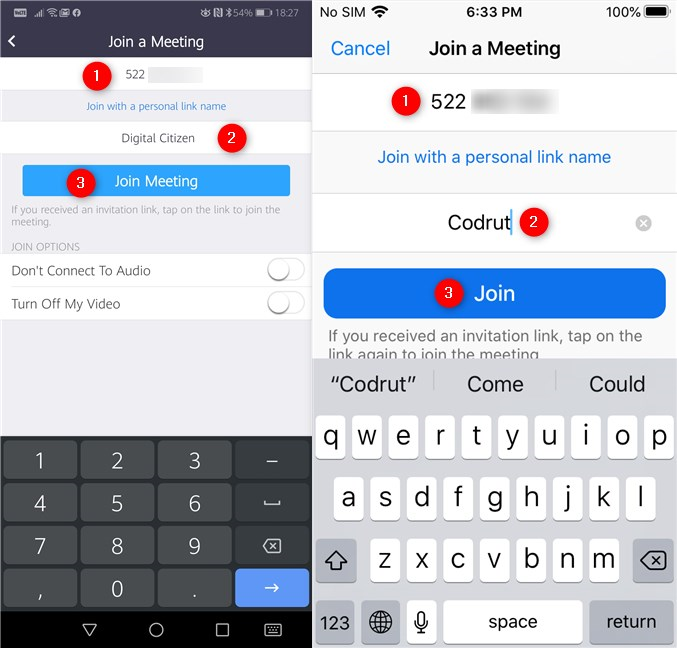
Saisie de l'ID de réunion Zoom et choix d'un nom pour vous-même
Entrez le mot de passe de la réunion Zoom et appuyez sur OK (sur Android) ou sur Continuer (sur iPhone/iPad).
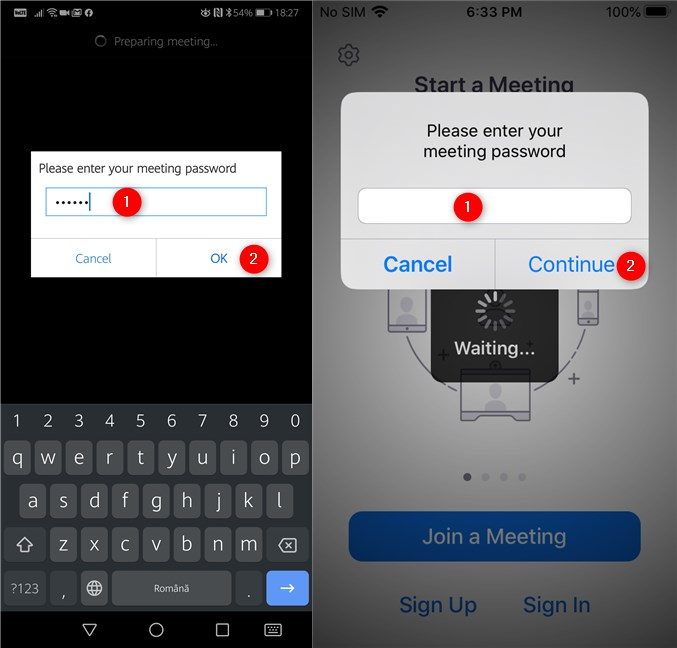
Saisir le mot de passe de la réunion Zoom
Choisissez si vous souhaitez activer l'audio et la vidéo pour la réunion, puis appuyez sur Rejoindre la réunion .
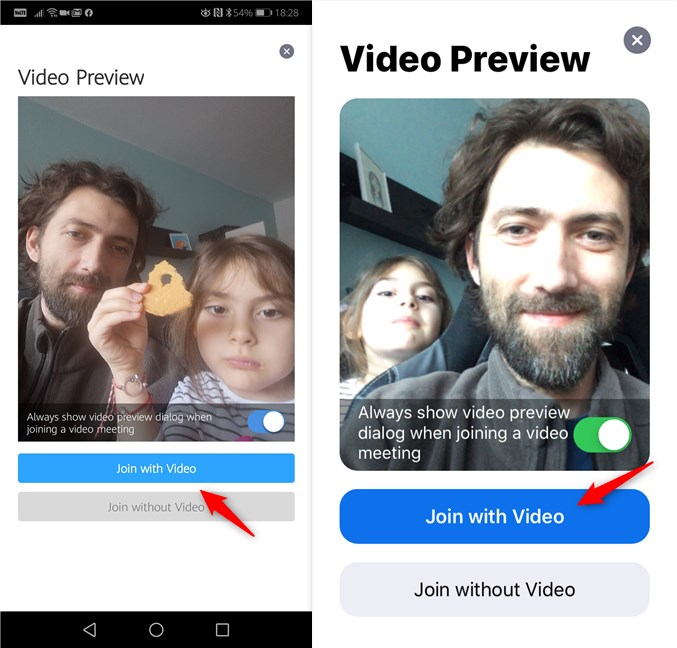
Choisir de rejoindre la réunion Zoom avec ou sans vidéo
Attendez que l'hôte de la réunion vous autorise à la rejoindre.
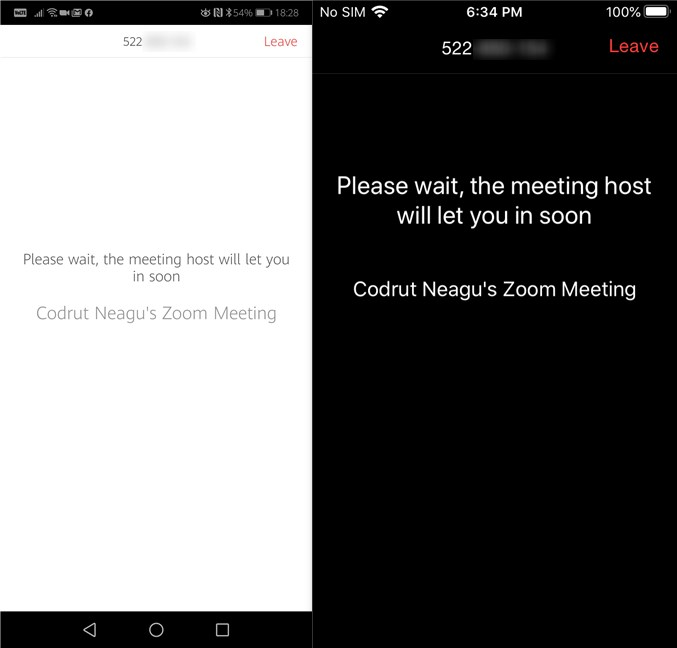
En attendant que l'hôte de la réunion Zoom vous admette
Lorsqu'il ou elle confirme que vous pouvez rejoindre la réunion, l' application Zoom vous laisse entrer, et vous pouvez maintenant voir et parler aux autres participants.
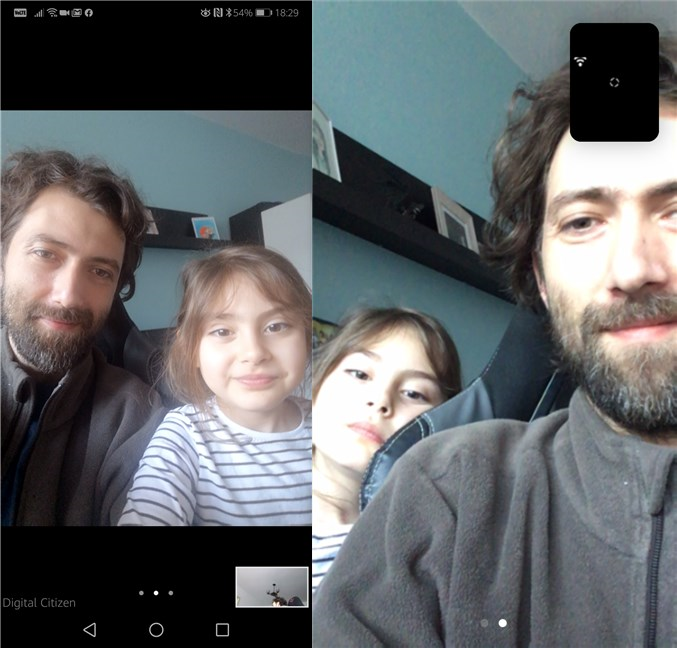
Une réunion Zoom sur un smartphone Android et un iPhone
Pour quitter la réunion, appuyez sur l'écran pour afficher l'interface de Zoom, appuyez sur le bouton Quitter la réunion et confirmez que vous voulez sortir.
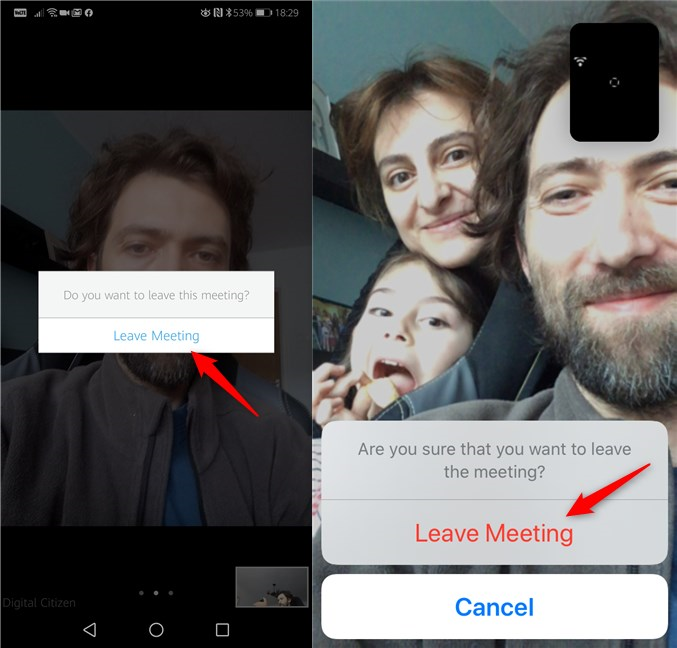
Quitter une réunion Zoom depuis un smartphone Android et un iPhone
5. Comment rejoindre une réunion Zoom lorsque vous êtes déjà en ligne dans l'application Zoom, sur n'importe quelle plateforme
Si vous utilisez l'application Zoom sur un ordinateur ou un appareil avec Windows, Linux ou Mac, ou sur un appareil mobile avec Android ou iOS, et que vous êtes en ligne (l'application Zoom est ouverte et que vous êtes connecté), rejoignez une réunion peut être encore plus facile. L'hôte de la réunion peut vous envoyer une invitation directe s'il vous a dans ses contacts). Si l'hôte vous envoie une telle invitation directe, vous recevez un appel Zoom sur votre ordinateur ou votre appareil, et tout ce que vous avez à faire est de cliquer ou d'appuyer sur Accepter pour rejoindre cette réunion.
Voici à quoi ressemble l'appel de réunion dans l' application Zoom pour Windows :
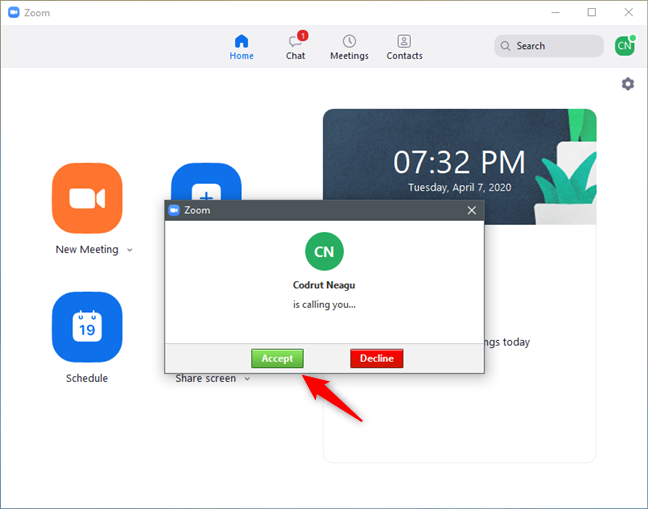
Accepter de rejoindre une réunion Zoom depuis l'application Zoom pour Windows
Et voici à quoi cela ressemble sur Android et iPhone :
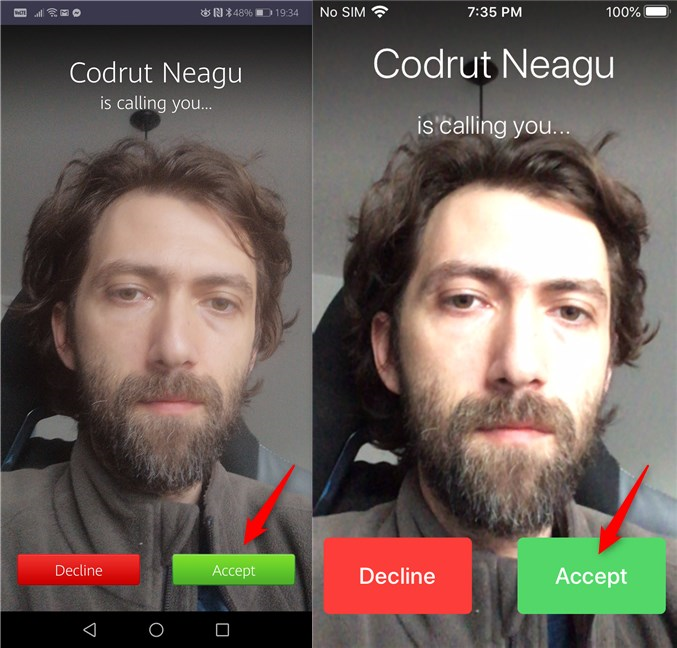
Accepter de rejoindre une réunion Zoom depuis l'application Zoom pour Android et iOS
6. Comment rejoindre une réunion Zoom par téléphone uniquement
Dans certains pays, Zoom vous permet également de rejoindre une réunion par téléphone, ce qui signifie que vous pouvez vous joindre à partir de n'importe quel téléphone fixe ou "stupide", si vous en avez besoin. Cependant, lorsque nous avons publié cet article, il s'agissait d'une option disponible uniquement sur les forfaits Zoom payants, ce qui signifie que seuls les clients payants peuvent organiser des réunions Zoom auxquelles vous pouvez participer par téléphone.

L'appel par téléphone est disponible pour les forfaits payants de Zoom
Si votre hôte de réunion Zoom est abonné à un forfait payant et autorise la participation par téléphone, dans l'invitation que vous recevez de sa part, vous devriez recevoir non seulement le lien et l'identifiant de la réunion, mais également quelques numéros de téléphone que vous pouvez appeler et un mot de passe pour la réunion.
Une fois que vous avez les détails de l'invitation à portée de main, sur votre téléphone, composez l'un des numéros de téléphone Zoom. Une fois que Zoom a répondu à votre appel, utilisez le pavé numérique de votre téléphone pour saisir l'identifiant de la réunion que l'hôte vous a indiqué, suivi de #. Ensuite, entrez le mot de passe de la réunion, appuyez sur # et vous êtes dedans. C'est tout !
Quelle est votre façon préférée de rejoindre les réunions Zoom ?
Vous savez maintenant qu'il existe de nombreuses façons de rejoindre les réunions Zoom et que vous pouvez le faire à la fois devant votre ordinateur ou votre ordinateur portable, ainsi que depuis un smartphone. Quelle est votre façon préférée de parler sur Zoom ? Laissez un commentaire ci-dessous et faites-le nous savoir.